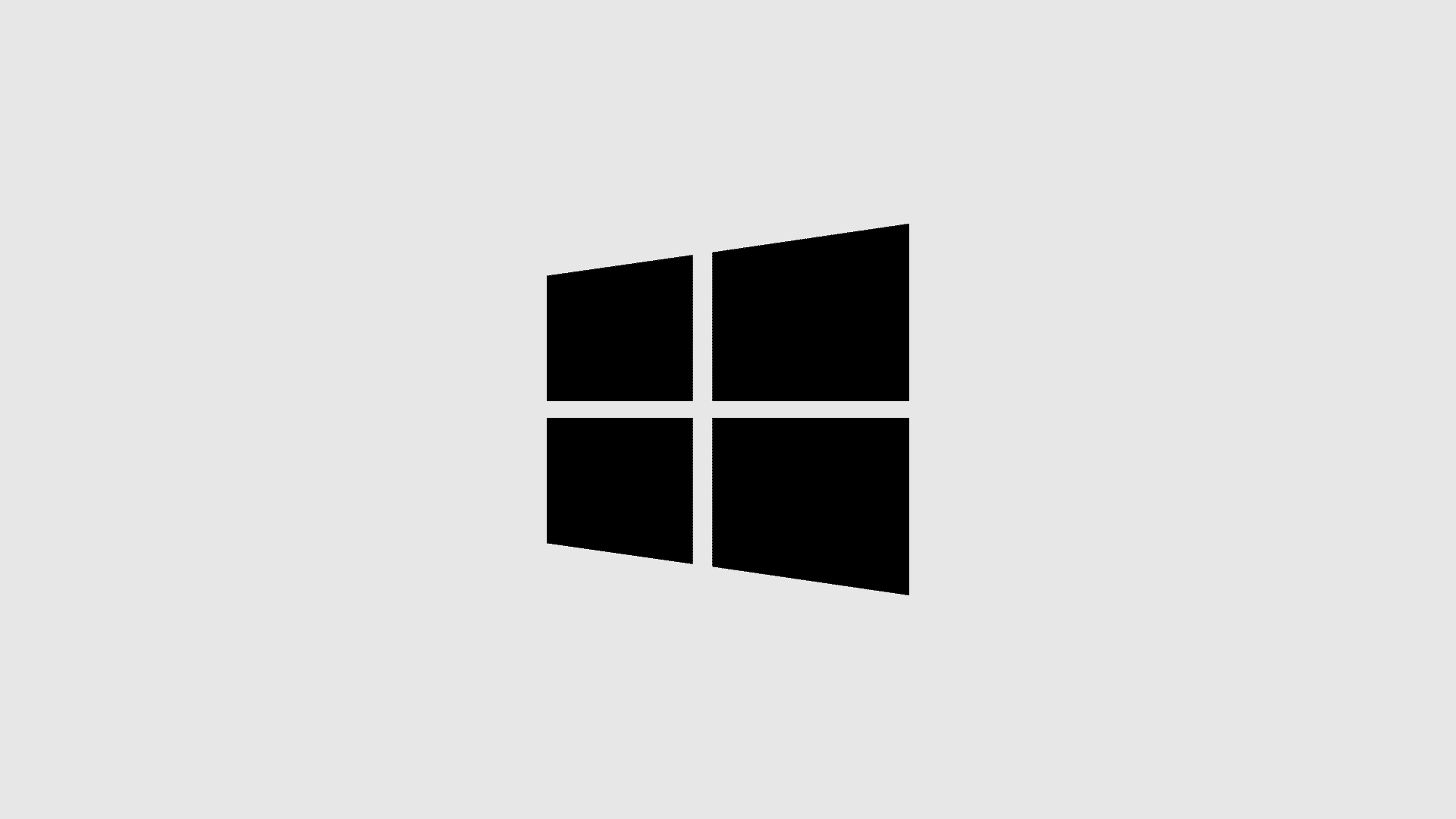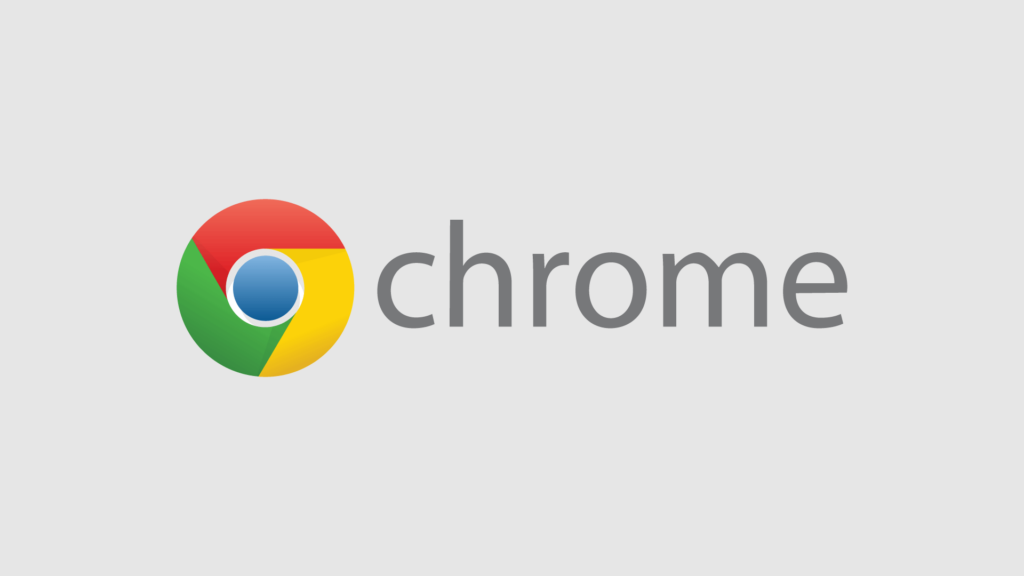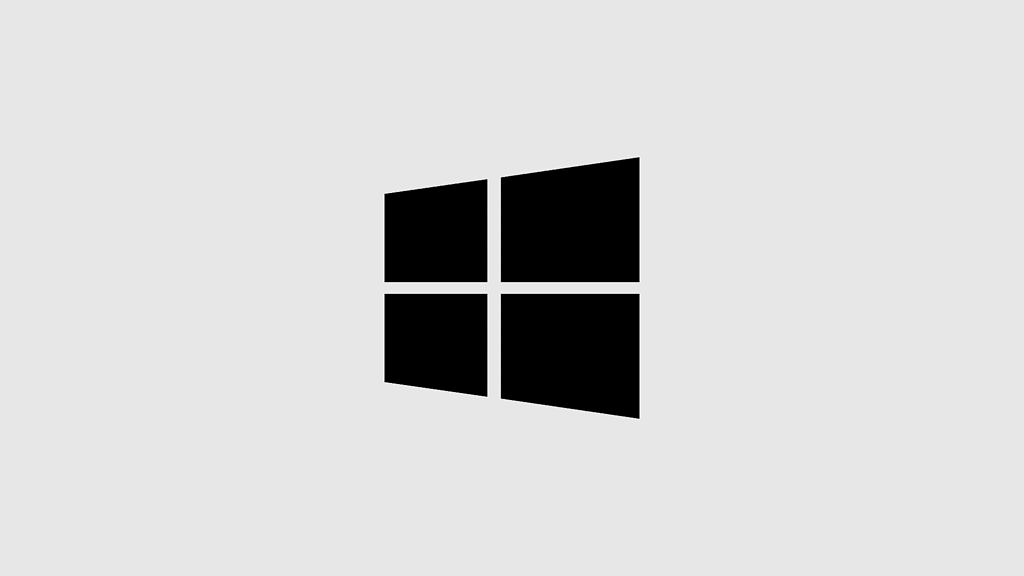Biz her ne kadar insanlara önermiyor olsak ta kimi zaman Linux bir işletim sistemi denemek isteyenler Windows işletim sisteminin hemen yanına ikinci işletim sistemi olarak kurmayı planlar hal böyle olunca da kurulum sonrasında Windows’un EFI alanı direk bozulur ve Windows’a erişim imkanları kalmaz.
Bende bunu deneyimlemek için bilgisayarıma ikinci işletim sistemi olarak Fedora 34 beta’yı kurdum. Haliyle dakikasında Windows EFI bölümü bozuldu. Windows kurulu değilmiş gibi davranmaya başladı yani grub2 engellemeye geçti.

Yapılacak ilk şey ise Windows’un en son ISO dosyasını indirmek ve ön yüklenebilir USB bellek oluşturmak. Hali hazırda elinizin altında bir tane varsa onunla da işleme başlayabilirsiniz.
Linux bölümüne hiç dokunmadan direk olarak windows tarafında işlemleri yapacağız, eğer linux tarafında düzelteyim derseniz her iki sistemede erişiminiz kesilecek(grub sağolsun) Windows’da ise otomatik onarım başlatırsanız linux tarafı komple gidecek, eee ne olacak ulan bu halimiz demeyin.
Windows tarafında BCDBoot diye bir araç var, zor durumlarında ciddi anlamda hayat kurtarır, nasıl kullanılacağını öğrenmenizde fayda var. Hazırladığınız ön yüklenebilir USB’yi çalıştırın aşağıdaki yolu takip edin. “Repair Computer > Troubleshoot > Advanced > Command Prompt”
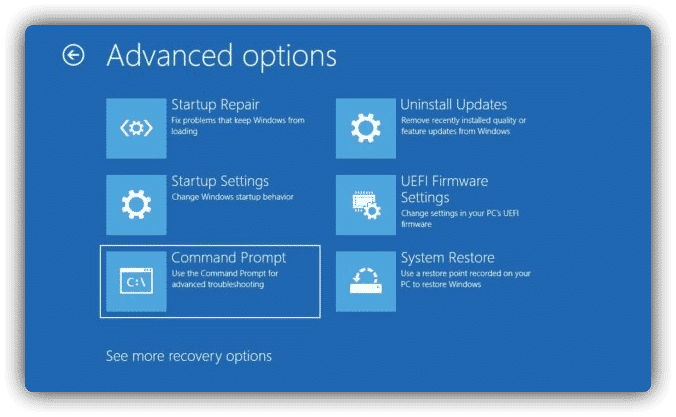
Komut satırına ulaştıktan hemen sonra yapmanız gerekenleri sırasıyla aşağıya bırakıyorum. Önce diskpart uygulamasını çalıştırın.
diskpart> list disk # Diskleri listeleyin ve windows kurulu disk numarasını bulun.
diskpart> sel disk <disk_id> # diski seçin.
diskpart> list vol # diske ait bütün alanları listeleyin.
diskpart> sel vol <volume_id> # efi boot alanını seçin
diskpart> assign letter=I # efi boot alanına atama gerçekleştirin.
diskpart> exit # çıkış yapın.Geldik en heyecanlı kısma, Windows da ki EFI bölümünü tamir etmeye. Bende Windows C diskinde kurulu ve efi alanını I olarak sisteme tanıttım.
bcdboot C:\Windows /s I: /f ALLbcdboot aracının resmi belgelendirmesinde dediğine göre /f bozuk olan firmware tipine göre düzenleme yapıyor ve aşağıdaki tipleri destekliyor. Ben hepsini yenilemek için bu sebeple ALL seçeneğini kullandım.
- UEFI
- BIOS
- ALL

İşlem biraz zaman alabilir, ama kesin bir çözümdür. Windows’un ön yükleyicisini bu araç sayesinde kolay bir şekilde tamir edebilirsiniz.